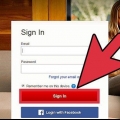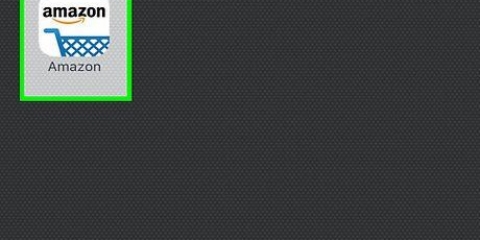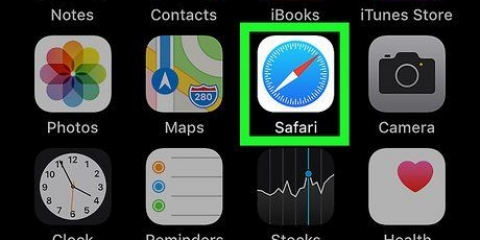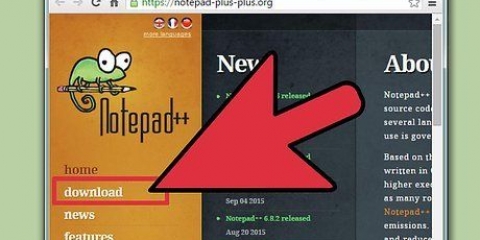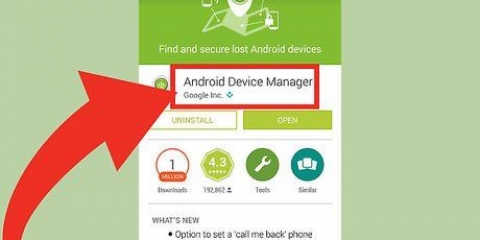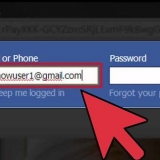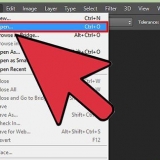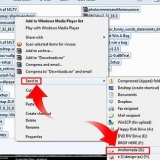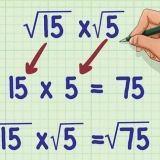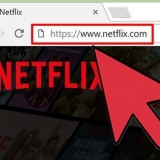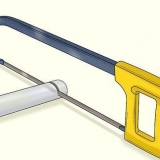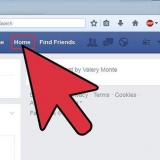Wählen Sie in der ersten Zeile Mein Konto aus. Wählen Sie in der zweiten Zeile Paypal-Konto schließen.


Wenn Sie statt des gesamten Kontos nur einen Mitgliedsbeitrag bei Paypal stornieren möchten, dann suchen Sie nach folgenden Artikeln zur Anleitung: Wenn Sie Ihr Konto schließen, ohne das Geld abzuheben, wird der Restbetrag per Scheck per Post gesendet.
Ein paypal-konto kündigen
Es ist nicht schwer, ein PayPal-Konto zu kündigen. Dieser Artikel erklärt, wie es geht. Bitte beachten Sie, dass Sie das Konto nach der Auflösung nicht wieder öffnen können.
Schritte
Methode1 von 3:Kündigen Sie Ihr Konto

1. Melden Sie sich auf der PayPal-Homepage an. Geben Sie Ihren Benutzernamen und Ihr Passwort auf der Homepage ein.

2. Stellen Sie sicher, dass auf Ihrem Konto keine Transaktionen mehr offen sind. Sie müssen sicherstellen, dass bei der Schließung Ihres Kontos keine Beträge mehr gesendet oder empfangen werden müssen.

3. Überweisen Sie den ausstehenden Betrag auf Ihr Bankkonto. Es kann 3 oder 4 Werktage dauern, bis es abgeschlossen ist. Überprüfen Sie, ob dies erfolgreich war, bevor Sie Ihr PayPal-Konto kündigen.

4. Gehen Sie zu Mein Konto. Klicken Sie auf die Registerkarte Profil rechts.

5. Gehe zu deinen Einstellungen. Unter den Worten Mein Profil siehst du links ein menü. klicke auf Account Einstellungen.

6. Kündigen Sie Ihr Konto. Klicken Sie auf Konto schließen-Link in der Konto Typ-Warteschlange.

7. Folgen Sie den jetzt angezeigten Verifizierungsschritten.

8. Schließen Sie den Vorgang ab. Wenn Sie alles verifiziert haben und sicher sind, dass Sie Ihr Konto kündigen möchten, klicken Sie auf die Schaltfläche Account löschen.
Methode 2 von 3: Entfernen Sie ein Limit von Ihrem Konto, bevor Sie es schließen

1. Melden Sie sich auf der PayPal-Homepage an. Geben Sie Ihren Benutzernamen und Ihr Passwort auf der Homepage ein.

2. Klicken Sie auf die Registerkarte "Meine Rechnung".

3. klick auf den Link "Aktionszentrum". Du findest es oben auf der Seite.

4. Sehen Sie sich die Liste der Dokumente an, die PayPal verlangt. Ihr Konto kann derzeit eingeschränkt sein, weil Sie es beispielsweise mit einem nicht verifizierten Bankkonto verknüpft haben oder aus anderen Gründen. Solange Sie die fehlenden Informationen nicht angeben, können Sie Ihr Konto nicht entsperren und kündigen.

5. Senden Sie die angeforderten Dokumente an das PayPal-Aktionszentrum. Sie können die Dokumente per E-Mail oder Fax senden.

6. Warten Sie, bis Sie wieder alle Berechtigungen mit Ihrem Konto haben. Es kann etwa eine Woche dauern, bis PayPal alle Dokumente verarbeitet und die Beschränkungen aufgehoben hat.

7. Schließen Sie das Konto. Gehen Sie zu Ihren Einstellungen und befolgen Sie die obigen Anweisungen, um Ihr Konto zu kündigen.
Methode 3 von 3: Ausstehende Eingabe und Schließen

1. Wenn die oben genannten Methoden nicht funktionieren, kann dies daran liegen, dass sie auf eine Aktion warten.

2. Gehen Sie zu Hilfe/Kontaktieren Sie uns. Dies ermöglicht Ihnen eine E-Mail an das Unternehmen.

3. Wählen Sie die Informationen aus. Es werden zwei Informationszeilen angezeigt:

4. Sie erhalten nun einen Bildschirm zum Schließen des Kontos.

5. Beantworte die Frage richtig.

6. Mach weiter und schließe dein Konto.
Tipps
- Abo bei PayPal kündigen.
- Stoppen Sie eine wiederkehrende Zahlung in PayPal.
Warnungen
- Sobald Sie Ihr Konto geschlossen haben, können Sie es nicht wieder öffnen. Alle offenen Transaktionen werden gelöscht. Sie können Ihr Konto nicht kündigen, wenn noch eine Forderung offen ist oder andere Angelegenheiten noch nicht erledigt sind.
Notwendigkeiten
- Paypal-Konto
Оцените, пожалуйста статью